Win8怎么升级Win8.1|Win8更新到Windows8.1系统的具体技巧
Win8怎么升级Win8.1|Win8更新到windows8.1系统的具体技巧由系统之家率先分享!
Win8如何升级至Win8.1?
Win8能否安装Win8.1 Update?
Win8如何快速安装Win8.1 Update?
Build2014大会上,微软正式推出Win8.1 Update项目。今天,微软也通过Windows Update向普通Win8.1平台免费推送升级。那么Win8用户如何才能快速升级至Win8.1 Update最新平台?具体方案有哪些?
这次,系统之家也为这些Win8、Win8.1整理汇总Win8.1 Update升级指南教程,参考如下:
一、常规在线升级法:
具体升级流程:Win8》Win8.1》Win8.1 Update,整个过程先后用到微软Win8商店、Windows Update等服务,全程在线安装,需要联网安装。
第一步、进入系统后首先出现的是Windows 8 Metro界面,点击应用商店。
第二步、进入应用商店后第一个出现的就是免费更新到Windows 8.1。
第三步、如果没有这个更新出现,需要安装KB2871389的更新,如果使用 Windows更新来获取自动更新,将自动下载和安装 KB2871389。如果已关闭自动更新,或者你使用尚未下载自动更新的新电脑,可以转到 Windows 更新并手动安装 KB 2871389。
第四步、点击Windows 8.1更新后再点击下载 。
第五步、点击下载后就能看见Windows 8.1开始进行更新,当然这段时间会比较长。
第六步、Windows 8.1的更新下载并安装后会提示重启电脑。
第七步、重启电脑后,计算机会开始进行配置,当配置完成后进入系统我们可以发现桌面上原来的“计算机”已经变更为“这台电脑”。点击“这台电脑”的属性可以看见Windows 8.1更新完成。
二、全新安装升级win8.1
第一步、下载免激活win8.1正式版到本地系统盘之外盘符,如D、E、F等;
第二步、将win8.1 ISO解压出来,找到setup.exe或“安装系统.exe”或“autorun.exe”,双击打开;
第三步、根据提示选择安装到C盘,重启之后即可安装完成。
以上就是win8升级到windows8.1系统的具体两种方法,一般通过应用商店就可以免费升级,如果无法升级,可以使用第二种方法在本站下载免激活的win8.1系统快速安装。更多windows8系统教程请继续关注win8系统之家!
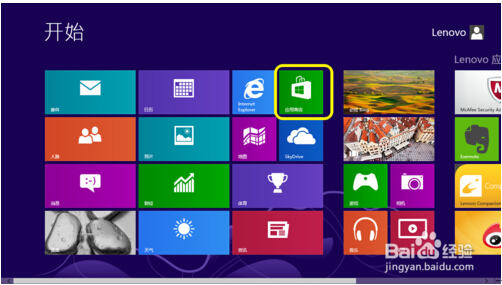
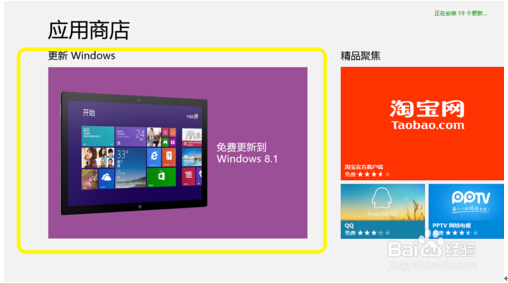
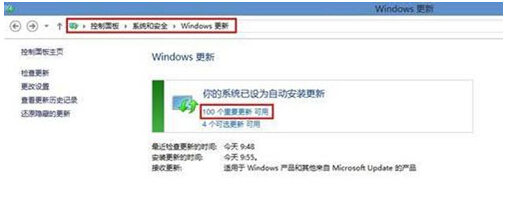
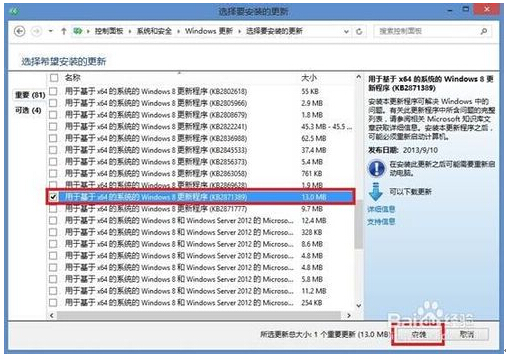

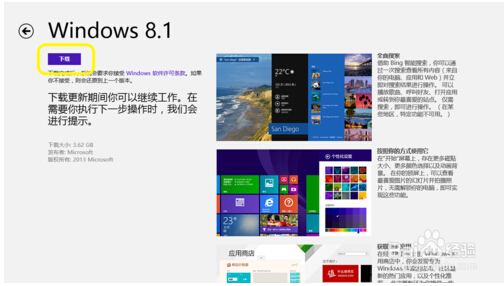
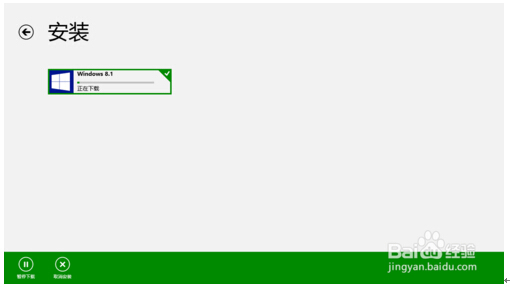
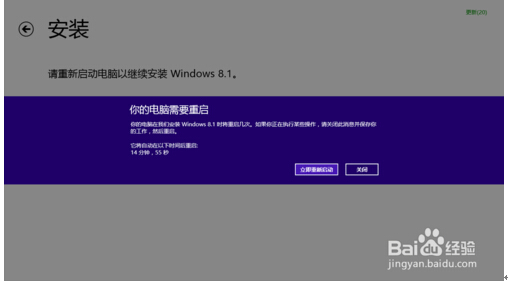
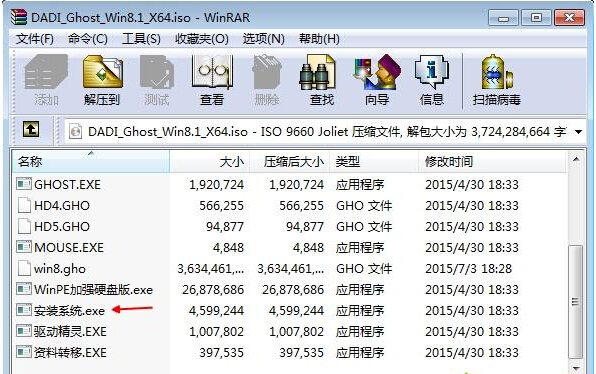









 苏公网安备32032202000432
苏公网安备32032202000432